Verhoog de videosnelheid in Adobe Premiere: stap voor stap
In elk stuk creatief werk zijn de overgangen tussen ideeën en secties het meest cruciale kenmerk. Je neemt iemand aan voor de lengte van een stuk inhoud dat je hebt gemaakt, of het nu een essay of een video is. Het vereist dat je je verschillende ideeën en gedachten behendig in een samenhangend verhaal rijgt. Als u te veel van het ene onderwerp naar het andere springt, loopt u het risico uw lezers in verwarring te brengen en hun interesse te verliezen in wat u te zeggen heeft. Zoals elke bekwame video-editor je zal vertellen, is het opnemen van een scène in slow motion en het versnellen van de conclusie in de postproductie een regelmatige en effectieve overgang. We hebben een tutorial samengesteld die ingaat op drie eenvoudige technieken op: een video versnellen in Premiere.
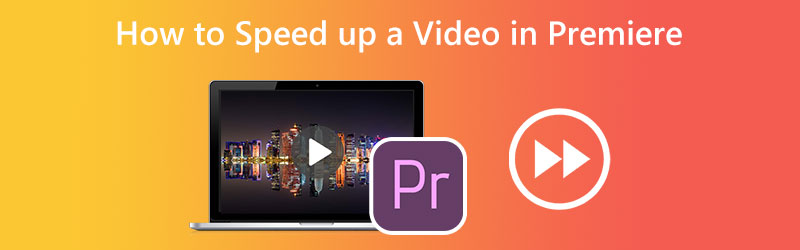
- Deel 1. Een video vooruitspoelen in première
- Deel 2. Gemakkelijkere manier om een video sneller te maken
- Deel 3. Veelgestelde vragen over het versnellen van een video in Premiere
Deel 1. Een video vooruitspoelen in première
1. Tijd opnieuw toewijzen
Time Remapping is een andere functie van Adobe Premiere Pro die u kunt gebruiken om alle videoclips die u in het programma hebt geïmporteerd, te versnellen. U vindt deze optie onder het menu Bewerken van de editor. Volg hiervoor de instructies verderop op de pagina.
Stap 1: Klik en sleep de verticale positie van de cliptrack in de tijdlijn om deze hoger te maken. Om de snelheid van de clip te wijzigen, kies FX in het menu van de clip en selecteer vervolgens Tijd remapping.
Stap 2: Deze band kan omhoog of omlaag worden gesleept om het tempo van de clip te wijzigen. Zet gewoon het volume hoger om een clip te versnellen die aanvankelijk langzamer wordt afgespeeld. Om je video's te versnellen, moet je keyframes gebruiken. Houd de Opdracht toets terwijl u op de klikt Controle + C en dan het elastiekje. Je zou de video in drie delen kunnen splitsen als je twee keyframes hebt toegevoegd. Om de afspeelsnelheid aan te passen, klikt en sleept u het middelste gedeelte omhoog of omlaag.
Stap 3: Het hele keyframe kan worden verplaatst door het simpelweg te slepen terwijl u de Optie sleutel. Test verschillende aanlooptijden totdat u een tijdsbestek hebt gevonden dat u het beste uitkomt.
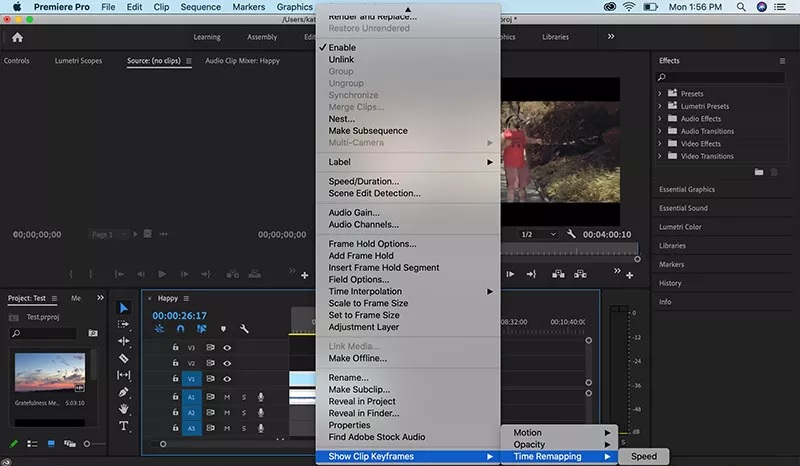
2. Rekgereedschap
Als u alleen maar een film wilt versnellen, hoeft u zich niet al te veel zorgen te maken over hoe snel de snelheid van de video verandert. De Rate Sketch Tool in Premiere Pro kan een alternatieve methode zijn die voor u werkt. Met de functie Rate Stretch in Premiere Pro kunt u de lengte van uw clip variëren door het tempo van de clip te wijzigen. Het zorgt ervoor dat de hele clip altijd binnen de door u gekozen periode past, ongeacht hoe lang de clip wordt ingekort. Raadpleeg de onderstaande instructies als u deze tool wilt gebruiken om een van uw clips te versnellen.
Stap 1: Kies om te beginnen een clip uit de Tijdlijn u wilt gebruiken.
Stap 2: U heeft toegang tot de Snelheidsrekregeling door op de derde knop van de Toolbar te klikken. Daarnaast kunt u de letter invoeren R met behulp van het toetsenbord dat voor u beschikbaar is.
Stap 3: Om de film daarna sneller door te laten gaan, sleept u de rand van de film vanaf de buitenkant van het scherm naar u toe. Het wijzigen van de clip direct ernaast is een andere optie om de opening in de tijdlijn te dichten.
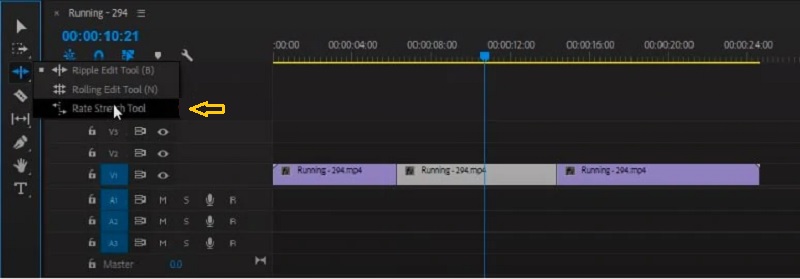
3. Snelheid Duur:
Stap 1: Klik op de knop zodra de video is geïmporteerd in de tijdlijn.
Stap 2: Kies dan de Snelheid/Duur optie met de rechtermuisknop op de clip. U kunt ook op de drukken Controle of Opdracht sleutel in combinatie met R.
Stap 3: Verhoog ten slotte het percentage van de afspeelsnelheid en klik vervolgens op de OK knop.
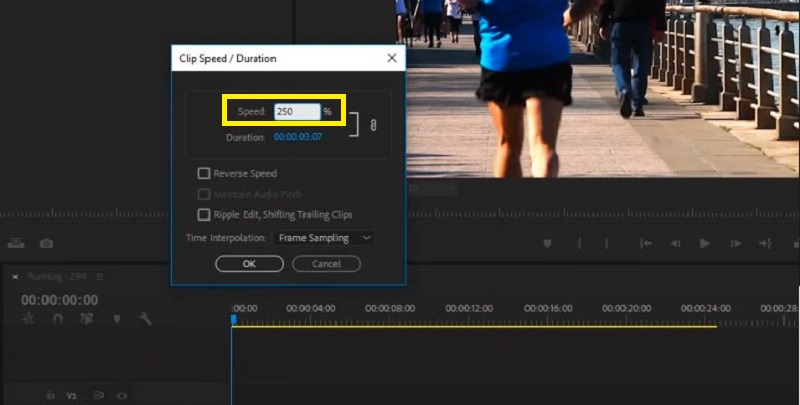
Deel 2. Gemakkelijkere manier om een video sneller te maken
Stel dat u aan een eenvoudig videoproject werkt en momenteel geen toegang hebt tot Premiere Pro. In dat geval is een uitstekende optie om te gebruiken Vidmore Vidmore Converter om het tempo van uw video te versnellen. Met behulp van Vidmore Video Converter kunt u een film of een deel van een video tot acht keer sneller laten afspelen dan de originele video. U kunt dit met slechts een paar klikken bereiken. Dit softwareproduct is een video- en audio-editor waarmee gebruikers video op de snelste en eenvoudigste manier kunnen verbeteren. U vindt de videosnelheidsregelaar in de toolbox die bij de Vidmore Video Converter wordt geleverd. Met behulp van deze videosnelheidsregelaar kunnen gebruikers een video terugbrengen naar het gemiddelde tempo, zelfs nadat deze is versneld of vertraagd. Deze software functioneert niet alleen als een videosnelheidsregelaar, maar laat gebruikers ook trimmen, samenvoegen, knippen , en andere effecten toepassen op hun films. Het heeft ook een optie voor het aanpassen van kwaliteit/uitvoerformaat, zodat klanten gerust kunnen zijn in de wetenschap dat hun inhoud niet wordt verlaagd. Gebruikers hoeven zich geen zorgen te maken over kwaliteitsverlies. Kortom, u moet dit programma downloaden en uitvoeren.
Stap 1: De procedure voor installatie is van het grootste belang. Klik hiervoor op de Gratis download knop op de homepage. Geef daarna de software toestemming om op uw Windows- of Mac OS-computer te draaien.
Nadat u naar de hoofdinterface bent genavigeerd, kiest u de Gereedschapskist tabblad en dan de Videosnelheidsregelaar uit het menu dat verschijnt. Nadat er enige tijd is verstreken, kunt u uw video uploaden met behulp van de Plus knop.
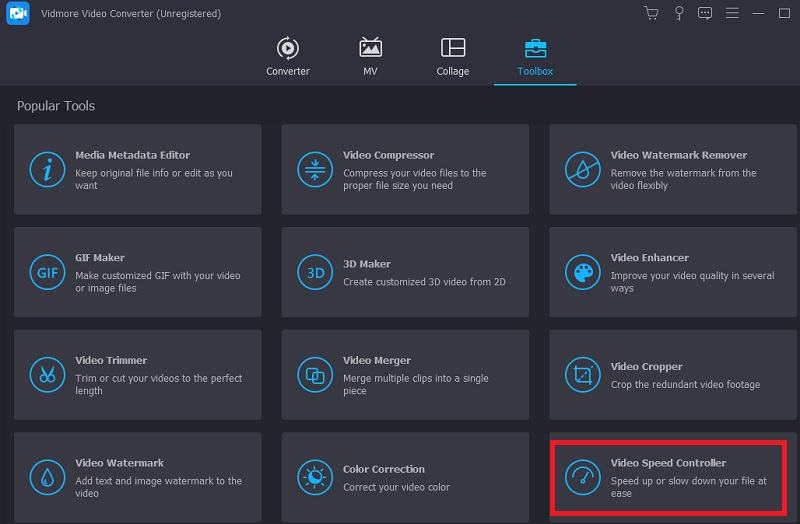
Stap 2: De videosnelheidsregelaar van Vidmore heeft acht verschillende instellingen. Kies degene die je het meest aanspreekt en klik erop.
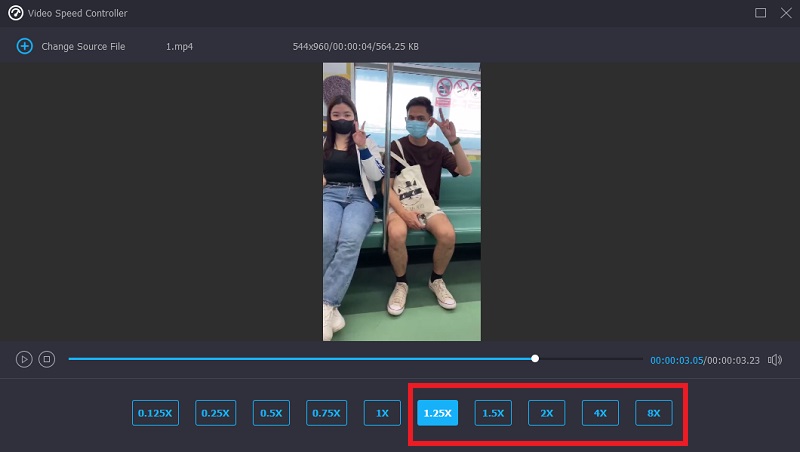
Stap 3: U kunt bepalen of u de kwaliteit van uw bestand wilt wijzigen door op het symbool te drukken dat eruitziet als een instelling in het onderste gedeelte van de afspeelsnelheidkeuzes.
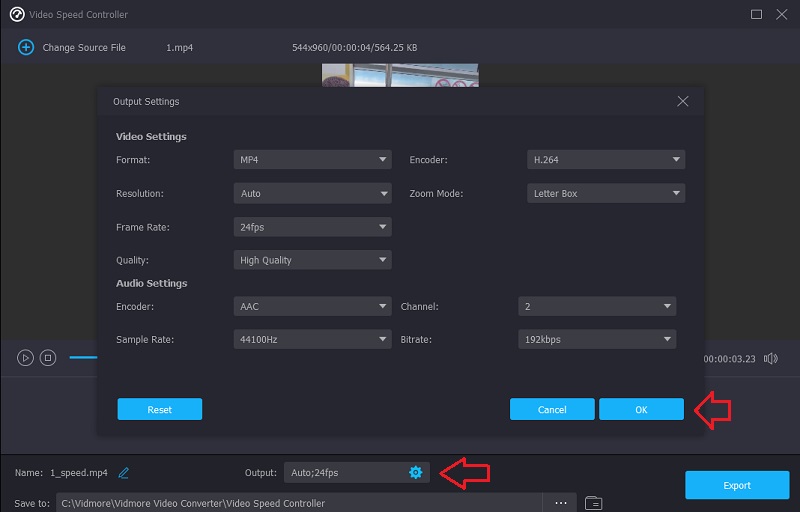
Als u tevreden bent met alle verbeteringen die u heeft aangebracht, klikt u op de Exporteren optie en wacht tot de procedure is voltooid.
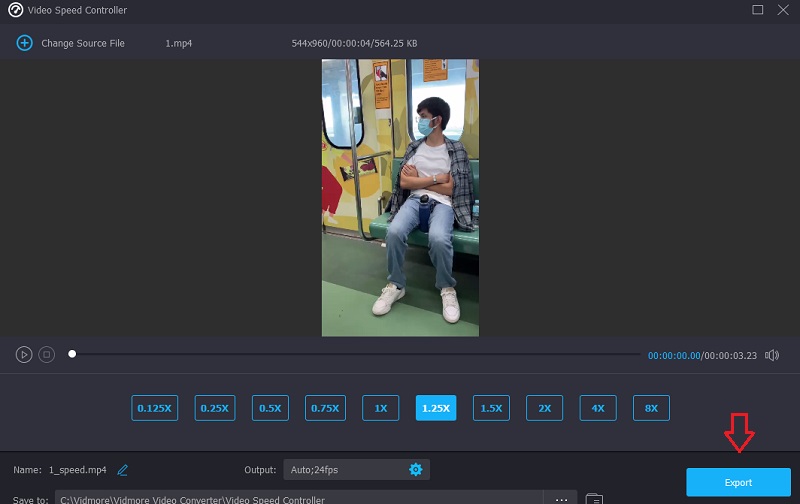
Deel 3. Veelgestelde vragen over het versnellen van een video in Premiere
Is het snel doorspoelen van een video in Premiere Pro een goede keuze?
Zonder twijfel kan dat. We weten allemaal dat Adobe Premiere Pro een bewerkingstool is die de beste kwaliteit biedt. En u kunt het gebruiken om zowel films als foto's te verbeteren. Het lijdt daarom geen twijfel dat het een uitstekende optie is om het afspelen van videobeelden te versnellen.
Hoe maak je snel een film sneller in Adobe Premiere?
Time Remapping is een populaire functie in Premiere Pro waarmee gebruikers de afspeelsnelheid van een hele film kunnen aanpassen.
Hoe snel kan Time Remapping het snelst gaan?
De meest significante snelheid die werd behaald tijdens het opnieuw toewijzen van tijd is verhoogd tot 20.000 procent. Met deze functie kunt u een time-lapse-film maken met extreem lange bronclips.
conclusies
Omdat je weet hoe je moet videosnelheid verhogen in Adobe Premiere Pro, u kunt het zelf doen. Om uw films snel te versnellen, moet u de instructies volgen in de voorbeeldzelfstudie die u zojuist is getoond. Vidmore Movie Converter is de plek waar je moet zijn als je een minder gecompliceerde methode wilt om het afspelen van je video te versnellen.



